UDK Editor界面介绍与基础使用方法(二)过滤面板与视图控制区
1.2过滤面板
如果选择了一个或多个源,可以使用过滤面板来缩小想查看的资源范围,也可以使用文本过滤器或扩展过滤器选项进行搜索,如图所示。
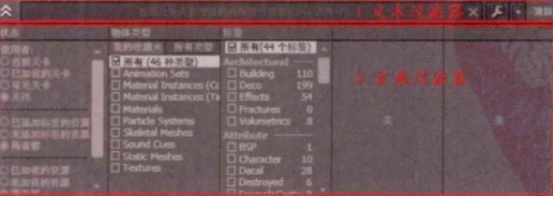
01文本过滤器:文本过滤器可以通过名称进行搜索,只要知道资源的名称或部分字符,在此输入即可找到相关资源。
02扩展过滤器:可按类型或标签选择进一步过滤的资源,过滤器从左到右应用,所以改变过滤器左边的设置将会影响在右边选择进一步过 滤的选项。
1.3标签面板
01标签:是一个可以放在资源上的字符串、一个标记,一个资源可以应用多个标签。标签使得在游戏中搜索资源变得更加简单。标签的创建没有任何限制,可以分组创建,方便管理。
02标签面板:单击[内容浏览器]最右侧的三角图标,可显示标签面板,它分为[应用的标签]和[管理标签]两个部分。在这里可以分组[创建标签]或[毁坏标签],如图(左)所示。应用的标签:在这里可以查看[内容浏览器]中选中资源的标签,单击按钮可将选中资源从该标签中移除,如图(右)所示。
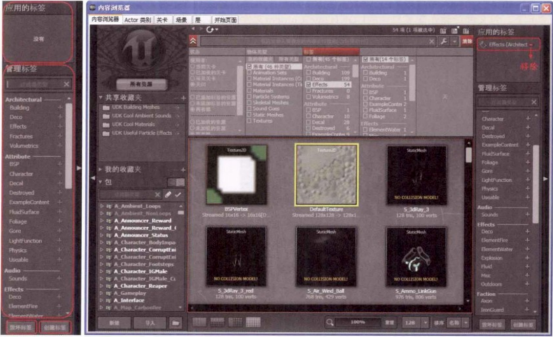
管理标签:在管理标签内容栏里可以分组管理标签,以便快速地浏览,这里的内容与扩展过滤器面板中标签栏里的内容是相对应的,如图所示。
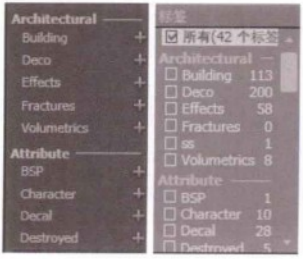
如果想添加一个资源到已有标签中,可以在资源交互预览区选择一个或多个资源,然后单击已有标签,如图所示(将选中资源加入新创建的Mesh标签组)。
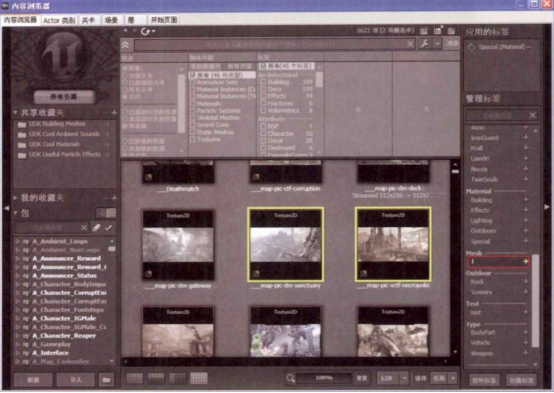
1.4资源交互预览窗口
在资源交互预览窗口中,图标不仅有预览的作用,更重要的是它的交互功能。我们在[ UDK Editor ]中执行各项命令操作,往往都需要选择好对应的图标才可执行。
例如,要为模型赋予一个材质,一定要在此窗口中选择想要给予的材质,然后在属性中进行指定。而选择图标与执行命令的交互作用正是初学者容易忽视的一点,如图所示。
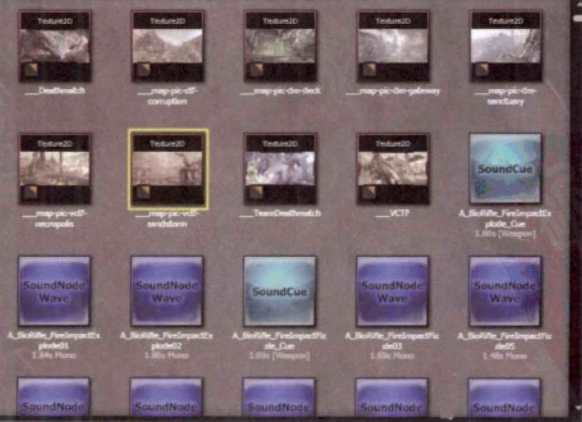
1.5视图控制区
视图控制:主要用于改变资源的显示方式,如图所示。

从左至右分别是:
①切换到列表模式。
②切换到横向拆分视图。列表和缩略图的显示方式为水平分割。
③切换到纵向拆分视图。列表和缩略图的显示方式为垂直分割。
④切换到缩略图视图。
⑤通过左右拖曳百分比数值来改变缩放比例。
⑥改变缩略图的大小。
⑦改变资源的排序。
相关文章
多种教程 总有一个适合自己专业问题咨询
你担心的问题,火星帮你解答-
为给新片造势,迪士尼这次豁出去了,拿出压箱底的一众经典IP,开启了梦幻联动朱迪和尼克奉命潜入偏远地带卧底调查 截至11月24日......
-
此前Q2问答环节,邹涛曾将《解限机》首发失利归结于“商业化保守”和“灰产猖獗”,导致预想设计与实际游玩效果偏差大,且表示该游戏......
-
2025 Google Play年度游戏颁奖:洞察移动游戏新趋势
玩家无需四处收集实体卡,轻点屏幕就能开启惊喜开包之旅,享受收集与对战乐趣库洛游戏的《鸣潮》斩获“最佳持续运营游戏”大奖,这不仅......
-
说明:文中所有的配图均来源于网络 在人们的常规认知里,游戏引擎领域的两大巨头似乎更倾向于在各自赛道上激烈竞争,然而,只要时间足......
-
在行政服务优化层面,办法提出压缩国产网络游戏审核周期,在朝阳、海淀等重点区将审批纳入综合窗口;完善版权服务机制,将游戏素材著作......
-
未毕业先就业、组团入职、扎堆拿offer...这种好事,再多来一打!
众所周知,火星有完善的就业推荐服务图为火星校园招聘会现场对火星同学们来说,金三银四、金九银十并不是找工作的唯一良机火星时代教育......

 火星网校
火星网校















